업무를 할 때 PDF, 한글, 엑셀, PPT 이 프로그램들은 정말 많이 사용할 텐데요. 특히 한글을 사용하면서 문서작업을 할 때가 많습니다. 문서를 작성하면서 빠르게 업무시간을 줄이고 싶다면 해당 프로그램에서 적용 가능한 단축키들을 외워서 사용하는 것이 큰 도움이 될 수 있겠죠. 그래서 이번 게시글에서는 한글에서 사용되는 단축키에 대해서 알아보는 시간을 가져보도록 하겠습니다.

커서 이동 관련 단축키
| 기능 | 단축키 | 메뉴 경로 |
| 한 단어 오른쪽으로 | Ctrl + → | - |
| 한 단어 오른쪽으로 (문단 나눔, 줄 나눔 포함) |
Shift + Alt + → | - |
| 한 문단 아래로 | Ctrl + ↓ | - |
| 오른쪽 단으로 | Ctrl + Alt + → | - |
| 줄 처음으로 | Home | - |
| 줄 끝으로 | End | - |
| 문단 처음으로 | Alt + Home | - |
| 문단 끝으로 | Alt + End | - |
| 화면 처음으로 | Ctrl + Home | - |
| 화면 끝으로 | Ctrl + End | - |
| 한 화면 앞으로 | Page Up | - |
| 한 화면 뒤로 | Page Down | - |
| 한 쪽 앞으로 | Alt + Page Up | - |
| 한 쪽 뒤로 | Alt + Page Down | - |
| 문서의 처음으로 | Ctrl + Page Up | - |
| 문서의 끝으로 | Ctrl + Page Down | - |
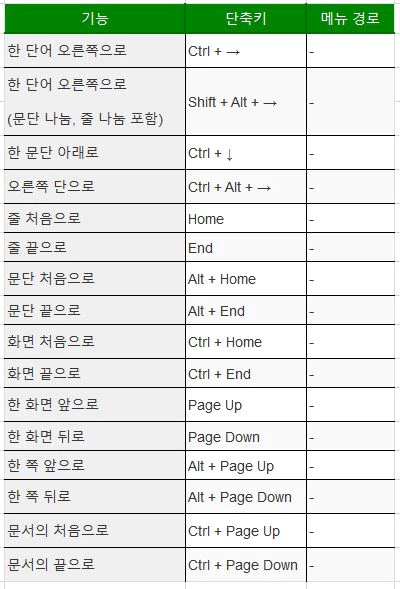
지우기 관련 단축키
| 기능 | 단축키 | 메뉴 경로 |
| 한 단어 지우기 | Ctrl + T / Ctrl + Delete | - |
| 앞 단어 지우기 | Ctrl + BackSpace | - |
| 한 줄 지우기 | Ctrl + Y | - |
| 줄 뒤 지우기 | Alt + Y | - |
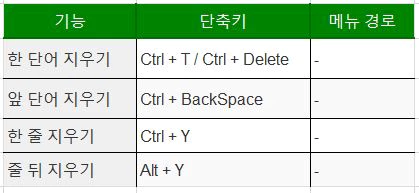
파일 메뉴 [기본 작업 상태에서]
| 기능 | 단축키 | 메뉴 경로 |
| 새 문서 | Alt + N | 파일 - 새 문서 |
| 새 탭 | Ctrl + Alt + T | 파일 - 새 문서 - 새 탭 |
| 문서마당 | Ctrl + Alt + N | 파일 - 새 문서 - 문서마당 |
| 불러오기 | Alt + O | 파일 - 불러오기 |
| 최근 작업 문서 | Alt + F3 | - |
| 저장하기 | Alt + S / Ctrl + S | 파일 저장하기 |
| 다른 이름으로 저장하기 | Alt + V | 파일 - 다른이름으로 저장하기 |
| 호환 문서 | Ctrl + N, D | 파일 - 호환 문서 |
| 문서 정보 | Ctrl + Q, I / Ctrl + Q, D | 파일 - 문서 정보 |
| 인쇄 | Alt + P / Ctrl + P | 파일 - 인쇄 |
| 끝 | Alt + X | 파일 - 끝 |
| 문서 닫기 | Ctrl + F4 | - |
| 필드 그룹 반복하기 | Ctrl + G, R | XML 도구 상자 - 필드 그룹 반복하기 |
| 필드 그룹 삭제하기 | Ctrl + G, D | XML 도구 상자 - 필드 그룹 삭제하기 |
![파일 메뉴 [기본 작업 상태에서]](https://blog.kakaocdn.net/dn/pGcC2/btscGUObSW7/2fidGQakFzcnrYKrhjkY80/img.webp)
파일 메뉴 [파일 - 미리 보기 상태에서]
| 기능 | 단축키 | 메뉴 경로 |
| 편집 용지 | F7 | 쪽 - 편집 용지 |
| 인쇄 | Alt + P / Ctrl + P | 파일 - 인쇄 |
| 앞 쪽 / 다음 쪽 | Page Up / Page Down | - |
| 문서의 처음으로 | Ctrl + Page Up | - |
| 문서의 끝으로 | Ctrl + Page Down | - |
| 현재 쪽 | Ctrl + Enter | - |
| 편집 용지 여백 보기 | . (마침표) | - |
| 편집 용지 보기 | , (쉼표) | - |
![파일 메뉴 [파일 - 미리 보기 상태에서]](https://blog.kakaocdn.net/dn/ZJrOd/btscGMik1oT/w7Kv0xBGnsMW0aSKKgPJK1/img.webp)
편집 메뉴
| 기능 | 단축키 | 메뉴 경로 |
| 되돌리기 | Ctrl + Z | 편집 - 되돌리기 |
| 다시 실행 | Ctrl + Shift + Z | 편집 - 다시 실행 |
| 오려 두기 | Ctrl + X / Shift + Delete | 편집 - 오려 두기 |
| 복사하기 | Ctrl + C / Ctrl + Insert | 편집 - 복사하기 |
| 붙이기 | Ctrl + V / Shift + Insert | 편집 - 붙이기 |
| 골라 붙이기 | Ctrl + Alt + V | 편집 - 골라 붙이기 |
| 모양 복사 | Alt + C | 편집 - 모양 복사 |
| 지우기 | Ctrl + E | 편집 - 지우기 |
| 모두 선택 | Ctrl + A | 편집 - 모두 선택 |
| 블록 설정 | F3 | |
| 원하는 만큼 블록 설정 | Shift + → / ← | |
| 커서부터 줄 처음/끝까지 블록 설정 | Shift + Home / End | |
| 문단 위로 이동 | Alt + Shift + ↑ | |
| 찾기 | Ctrl + Q, F / Ctrl + F / F2 | 편집 - 찾기 |
| 찾아 바꾸기 | Ctrl + F2 / Ctrl + Q, A / Ctrl + H | 편집 - 찾아 바꾸기 |
| 찾아가기 | Alt + G | 편집 - 찾기 - 찾아가기 |
| 한글로 바꾸기 | Alt + F9 | 편집 - 글자 바꾸기 - 한글로 바꾸기 |
| 고치기 | Ctrl + N, K | 편집 - 고치기 |
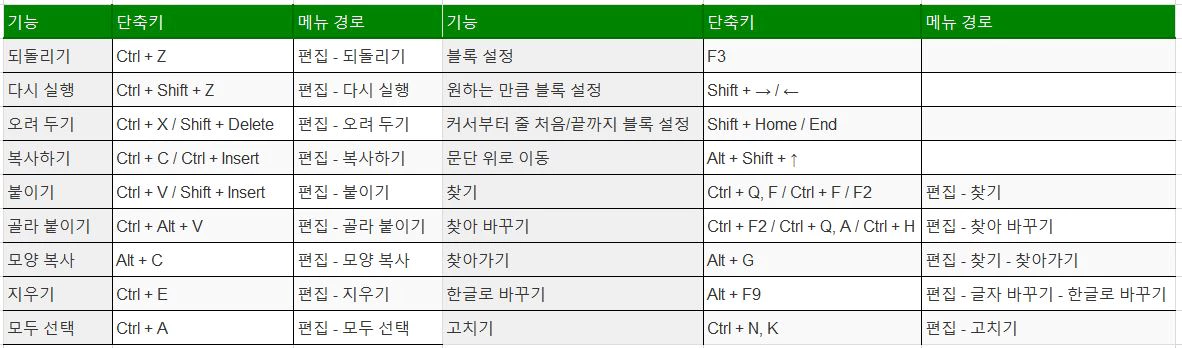
보기 메뉴
| 기능 | 단축키 | 메뉴 경로 |
| 문단 부호 보이기 / 숨기기 | Ctrl + G, T | 보기 - 표시 / 숨기기 - 문단 부호 |
| 조판 부호 보이기 / 숨기기 | Ctrl + G, C | 보기 - 표시 / 숨기기 - 조판 부호 |
| 화면 확대 쪽 맞춤 | Ctrl + G, P | 보기 - 화면 확대 |
| 화면 확대 폭 맞춤 | Ctrl + G, W | 보기 - 화면 확대 |
| 화면 확대 100% | Ctrl + G, Q | 보기 - 화면 확대 |
| 쪽 윤곽 | Ctrl + G, L | 보기 - 쪽 윤곽 |
| 전체 화면 | Ctrl + G, Z | 보기 - 전체 화면 |
| 문서 탭 순환 | Ctrl + Tab | - |
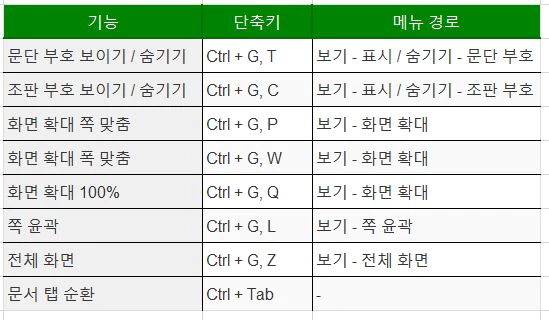
입력 메뉴 [기본 작업 상태에서]
| 기능 | 단축키 | 메뉴 경로 |
| 상용구 등록 | F3 → Alt + I | 입력 - 상용구 - 상용구 등록 |
| 상용구 실행 | 첫글자, Alt + I | - |
| 상용구 내용 보기 | Ctrl + F3 | 입력 - 상용구 - 상용구 내용 |
| 문자표 | Ctrl + F10 | 입력 - 문자표 |
| 한글을 한자로 변환 | F9 | 입력 - 한자 입력 - 한자로 바꾸기 |
| 한자를 한글로 변환 | Alt + F9 | - |
![입력 메뉴 [기본 작업 상태에서]](https://blog.kakaocdn.net/dn/wY8Yr/btscJrqE0Av/hRxLNx7Hw4YRIJHOh551b0/img.webp)
입력 메뉴 [셀 블록 상태에서]
| 기능 | 단축키 | 메뉴 경로 |
| 표 자동 채우기 | A | 입력 - 채우기 - 표 자동 채우기 |
![입력 메뉴 [셀 블록 상태에서]](https://blog.kakaocdn.net/dn/MpNO5/btscCCN7VxR/l9dQkgOJbG0kcoZocC6uxk/img.webp)
입력 메뉴 [개체를 선택한 상태에서]
| 기능 | 단축키 | 메뉴 경로 |
| 개체 속성 | P | (빠른 메뉴) 개체 속성 |
| 오려 두기 | Ctrl + X / Shift + Delete | (빠른 메뉴) 오려 두기 |
| 복사하기 | Ctrl + C / Ctrl + Insert | (빠른 메뉴) 복사하기 |
| 지우기 | Ctrl + E | (빠른 메뉴) 지우기 |
| 맨 앞으로 | Shift + Page Up | (빠른 메뉴) 맨 앞으로 |
| 개체 묶기 | G | (빠른 메뉴) 개체 묶기 |
| 개체 풀기 | U | (빠른 메뉴) 개체 풀기 |
| 글 앞으로 | Shift + Home | (빠른 메뉴) 본문과의 배치 - 글 앞으로 |
| 캡션 넣기 | Ctrl + N, C | (빠른 메뉴) 캡션 넣기 |
| 하이퍼링크 | Ctrl + K, H | (빠른 메뉴) 하이퍼링크 |
| 선 속성 | L | (빠른 메뉴) 개체 속성 - 선 탭 |
| 개체 크기 조정 | Shift + 방향키 | - |
| 다음 개체 선택 | Tab | - |
| 이전 개체 선택 | Shift + Tab | - |
![입력 메뉴 [개체를 선택한 상태에서]](https://blog.kakaocdn.net/dn/tEgun/btscGMCyBUL/R22zYrMlr1Ga7hSkmlmQrK/img.webp)
입력 메뉴 [수식 편집 대화 상자에서]
| 기능 | 단축키 | 메뉴 경로 |
| 분수 | Ctrl + O | 입력 - 개체 - 수식 |
| 근호 | Ctrl + R | 입력 - 개체 - 수식 |
| 적분 | Ctrl + I | 입력 - 개체 - 수식 |
| 극한 | Ctrl + L | 입력 - 개체 - 수식 |
| 괄호 | Ctrl + 9 | 입력 - 개체 - 수식 |
| 행렬 | Ctrl + M | 입력 - 개체 - 수식 |
![입력 메뉴 [수식 편집 대화 상자에서]](https://blog.kakaocdn.net/dn/E91OW/btscIHAvHQT/LKnBtP6RR7kbNHZfC8kqm0/img.webp)
서식 메뉴 [기본 작업 상태에서]
| 기능 | 단축키 | 메뉴 경로 |
| 글자 모양 | Alt + L | 서식 - 글자 모양 |
| 문단 모양 | Alt + T | 서식 - 문단 모양 |
| 스타일 | F6 | 서식 - 스타일 |
![서식 메뉴 [기본 작업 상태에서]](https://blog.kakaocdn.net/dn/BDb9v/btscGIUwMZM/pf5eS5gFxEphSaF4uFb9T1/img.webp)
서식 메뉴 [글자를 블록으로 선택한 상태에서]
| 기능 | 단축키 | 메뉴 경로 |
| 글씨 크게 | Alt + Shift + E / Ctrl + ] | 서식 - 글자 모양 |
| 글씨 작게 | Alt + Shift + R / Ctrl + [ | 서식 - 글자 모양 |
| 자간 넓게 | Alt + Shift + W | 서식 - 글자 모양 |
| 자간 좁게 | Alt + Shift + N | 서식 - 글자 모양 |
| 장으로 | Alt + Shift + K | 서식 - 글자 모양 |
| 평으로 | Alt + Shift + J | 서식 - 글자 모양 |
| 밑줄 | Alt + Shift + U / Ctrl + U | 서식 - 글자 모양 |
| 진하게 | Alt + Shift + B / Ctrl + B | 서식 - 글자 모양 |
| 기울임 | Alt + Shift + I / Ctrl + I | 서식 - 글자 모양 |
![서식 메뉴 [글자를 블록으로 선택한 상태에서]](https://blog.kakaocdn.net/dn/bPSIT8/btsczKZS3i2/zfijlauks7gpmCokChaK3k/img.webp)
서식 메뉴 [문단 속성 관련 단축키]
| 기능 | 단축키 | 메뉴 경로 |
| 빠른 내어 쓰기 | Shift + Tab | 서식 - 문단 모양 |
| 왼쪽 여백 줄이기 | Ctrl + Alt + F5 / Ctrl + Shift + E | 서식 - 문단 모양 |
| 왼쪽 여백 늘이기 | Ctrl + Alt + F6 / Ctrl + Shift + G | 서식 - 문단 모양 |
| 오른쪽 여백 늘이기 | Ctrl + Alt + F7 / Ctrl + Shift + D | 서식 - 문단 모양 |
| 오른쪽 여백 줄이기 | Ctrl + Alt + F8 / Ctrl + Shift + F | 서식 - 문단 모양 |
| 양쪽 여백 줄이기 | Ctrl + F7 | 서식 - 문단 모양 |
| 양쪽 여백 늘이기 | Ctrl + F8 | 서식 - 문단 모양 |
| 줄 간격 넓게 | Alt + Shift + Z / Ctrl + Shift + W | 서식 - 문단 모양 |
| 줄 간격 좁게 | Alt + Shift + A / Ctrl + Shift + Q | 서식 - 문단 모양 |
| 양쪽 정렬 | Ctrl + Shift + M | 서식 - 문단 모양 |
| 오른쪽 정렬 | Ctrl + Shift + R | 서식 - 문단 모양 |
| 가운데 정렬 | Ctrl + Shift + C | 서식 - 문단 모양 |
| 왼쪽 정렬 | Ctrl + Shift + L | 서식 - 문단 모양 |
![서식 메뉴 [문단 속성 관련 단축키]](https://blog.kakaocdn.net/dn/bJ5INi/btscGykjI7B/AkM13rybX4uDTKFroAy4hk/img.webp)
표 메뉴 [표를 선택한 상태에서]
| 기능 | 단축키 | 메뉴 경로 |
| 표 만들기 | Ctrl + N, T | 입력 - 표 - 표 만들기 |
| 첫째 셀 선택 | F5 | - |
| 개체 속성 | P | (빠른 메뉴) 개체 속성 |
| 선 속성 | L | (빠른 메뉴) 개체 속성 - 테두리 탭 |
| 배경 속성 | C | (빠른 메뉴) 개체 속성 - 채우기 탭 |
![표 메뉴 [표를 선택한 상태에서]](https://blog.kakaocdn.net/dn/dVmogg/btscyGKhXCu/wa4xXIJiSIhlNxdZv3BXa0/img.webp)
표 메뉴 [표 내부에 커서를 둔 상태에서]
| 기능 | 단축키 | 메뉴 경로 |
| 현재 셀 선택 | F5 | - |
| 셀 단위로 커서 이동 | Alt + 방향키 | - |
| 줄 추가하기 | Ctrl + Enter | - |
| 줄 지우기 | Ctrl + BackSpace | - |
| 표 안에 탭 삽입 | Ctrl + Tab | - |
| 표 나누기 | Ctrl + N, A | 표 - 표 나누기 |
| 표 붙이기 | Ctrl + N, Z | 표 - 표 붙이기 |
| 붙이기 | Ctrl + V | (빠른 메뉴) 붙이기 |
| 문자표 | Ctrl + F10 | (빠른 메뉴) 문자표 |
![표 메뉴 [표 내부에 커서를 둔 상태에서]](https://blog.kakaocdn.net/dn/bahvkE/btsczLEvGvw/WWy5pYPwXpKskEyPIWU0g1/img.webp)
표 메뉴 [셀 블록 상태에서]
| 기능 | 단축키 | 메뉴 경로 |
| 줄 높이를 같게 | H | (빠른 메뉴) 셀 높이를 같게 |
| 줄 너비를 같게 | W | (빠른 메뉴) 셀 너비를 같게 |
| 셀 합치기 | M | (빠른 메뉴) 셀 합치기 |
| 셀 나누기 | S | (빠른 메뉴) 셀 나누기 |
![표 메뉴 [셀 블록 상태에서]](https://blog.kakaocdn.net/dn/ZR6S8/btscJsb2tam/HKmxu69hvBWyx3Mk5IqDFk/img.webp)
지금까지 한글에서 사용되는 단축키 들에 대해서 알아봤습니다. 업무에 도움이 되시길 바랍니다.
'생활 정보 > 업무가이드' 카테고리의 다른 글
| [업무가이드] 엑셀 행, 열 바꾸기 (0) | 2023.01.28 |
|---|---|
| [업무가이드] 엑셀 중복값 확인, 제거하는 방법 (0) | 2023.01.27 |
| [업무가이드] 엑셀 필터된 상태에서 복사, 붙여넣기, 일괄 값 수정하는법(매크로X) (0) | 2023.01.25 |
| [업무 가이드] 엑셀 단축키 모음(윈도우) (0) | 2023.01.12 |
| PDF 한글 변환, PDF 합치기, PDF JPG, PNG 변환, PDF 분할 - 알 PDF (0) | 2022.12.24 |




댓글